Google Translate
DEZE SERVICE KAN VERTALINGEN BEVATTEN DIE GEMAAKT ZIJN VIA GOOGLE. GOOGLE WIJST ALLE GARANTIES AF MET BETREKKING TOT DE VERTALINGEN, UITDRUKKELIJK OF STILZWIJGEND, MET INBEGRIP VAN GARANTIES VOOR CORRECTHEID, BETROUWBAARHEID EN EVENTUELE IMPLICIETE GARANTIES VAN VERKOOPBAARHEID, GESCHIKTHEID VOOR EEN BEPAALD DOEL EN VOOR HET NIET MAKEN VAN INBREUK OP RECHTEN VAN DERDEN.
De naslaggidsen van Nikon Corporation (hieronder, “Nikon”) zijn voor uw gemak vertaald met behulp van vertaalsoftware van Google Translate. Er zijn redelijke inspanningen gedaan om een correcte vertaling te leveren, maar geen enkele geautomatiseerde vertaling is perfect, noch bedoeld om menselijke vertalers te vervangen. Vertalingen worden als service aangeboden aan gebruikers van de naslaggidsenvan Nikon en worden “zoals ze zijn” geleverd. Er wordt geen enkele vorm van garantie, expliciet of impliciet, gegeven met betrekking tot de nauwkeurigheid, betrouwbaarheid of juistheid van vertalingen gemaakt uit het Engels naar een andere taal. Sommige inhoud (zoals afbeeldingen, video's, Flash-video’s, enz.) wordt mogelijk niet exact vertaald vanwege de beperkingen van de vertaalsoftware.
De officiële tekst is de Engelse versie van de naslaggidsen. Eventuele afwijkingen of verschillen in de vertaling zijn niet bindend en hebben geen juridische gevolgen wat betreft naleving of handhaving. Als er vragen zijn met betrekking tot de juistheid van de informatie in de vertaalde naslaggidsen, raadpleeg dan de Engelse versie van de gidsen, die de officiële versie is.
Opslagmap
G knop U C foto-opnamemenu
Kies de map waarin volgende foto's worden opgeslagen.
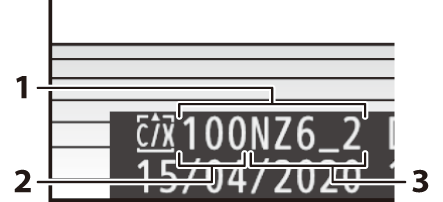
- Map
- Mapnummer
- Naam van de map
De naam van mappen wijzigen
De standaard mapnaam, die na het mapnummer verschijnt, is “NZ7_2” (Z 7II) of “NZ6_2” (Z 6II). Om de naam die aan nieuwe mappen is toegewezen te wijzigen, selecteert u [ Hernoemen ].
- Bestaande mappen kunnen niet worden hernoemd.
- Indien gewenst kan de standaardnaam voor volgende mappen worden hersteld door de O knop ingedrukt te houden terwijl het toetsenbord wordt weergegeven.
Er wordt een toetsenbord weergegeven wanneer tekstinvoer vereist is.
-
Tik op letters op het scherm om ze op de huidige cursorpositie in te voegen. U kunt ook tekens invoeren door ze te markeren met de multi-selector en op J te drukken.
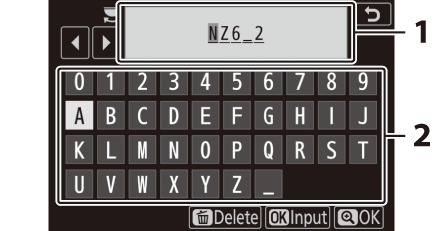
- Tekstweergavegebied
- Toetsenbordgebied
- Om de cursor naar een nieuwe positie te verplaatsen, tikt u op het scherm of draait u aan de hoofdinstelschijf.
- Als een teken wordt ingevoerd terwijl het tekstweergavegebied vol is, wordt het meest rechtse teken verwijderd.
- Om het teken onder de cursor te verwijderen, drukt u op de O knop.
- Druk op X om de invoer te voltooien.
- Om af te sluiten zonder de tekstinvoer te voltooien, drukt u op G .
Selecteer Map op nummer
De map waarin de volgende foto's worden opgeslagen, kan op nummer worden geselecteerd. Als er nog geen map met het opgegeven nummer bestaat, wordt er een nieuwe map gemaakt.
-
Kies [ Map selecteren op nummer ].
- Markeer [ Selecteer map op nummer ] en druk op 2 om het dialoogvenster [ Selecteer map op nummer ] weer te geven.
- De kaart waarop de nieuwe map wordt aangemaakt, is onderstreept in het weergavegebied van de kaartsleuf in de rechterbovenhoek van het dialoogvenster [ Map selecteren op nummer ]. Welke kaart voor nieuwe mappen wordt gebruikt, hangt af van de optie die momenteel is geselecteerd voor [ Secundaire slotfunctie ] in het foto-opnamemenu.
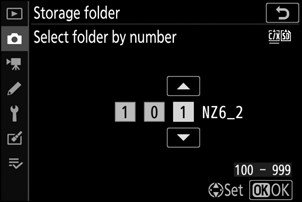
-
Kies een mapnummer.
- Druk op 4 of 2 om cijfers te markeren.
- Om het gemarkeerde cijfer te wijzigen, drukt u op 1 of 3 .
-
Bewaar aanpassingen en sluit.
- Als er al een map met het geselecteerde nummer bestaat, wordt links van het mapnummer een W , X of Y pictogram weergegeven. Druk op J om de handeling te voltooien en terug te keren naar het hoofdmenu; Als u een map met de markering W of X kiest, wordt deze geselecteerd als de map voor nieuwe foto's.
- Als u een mapnummer kiest dat nog niet bestaat, wordt er een nieuwe map aangemaakt met dat nummer wanneer u op J drukt.
- In beide gevallen worden de volgende foto's in de gekozen map opgeslagen.
- Om af te sluiten zonder de opslagmap te wijzigen, drukt u op de G knop.
Mappen in het dialoogvenster [ Selecteer map op nummer ] worden weergegeven met W als ze leeg zijn, met Y als ze vol zijn (met 5000 foto's of een foto met nummer 9999), of met X als ze gedeeltelijk vol zijn. Een Y pictogram geeft aan dat er geen verdere foto's in de map kunnen worden opgeslagen.
Selecteer Map uit de lijst
Kiezen uit een lijst met bestaande mappen:
-
Kies [ Selecteer map uit lijst ].
Markeer [ Selecteer map uit lijst ] en druk op 2 om het dialoogvenster [ Selecteer map uit lijst ] weer te geven.
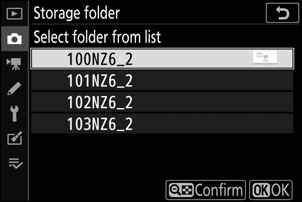
-
Markeer een map.
Druk op 1 of 3 om een map te markeren.
-
Selecteer de gemarkeerde map.
- Druk op J om de gemarkeerde map te selecteren en terug te keren naar het hoofdmenu.
- Volgende foto's worden in de geselecteerde map opgeslagen.
-
Zodra het mapnummer 999 heeft bereikt, stopt de camera automatisch met het aanmaken van nieuwe mappen en schakelt de ontspanknop uit als:
- de huidige map bevat 5000 foto's (bovendien wordt filmopname uitgeschakeld als de camera berekent dat het aantal bestanden dat nodig is om een film van de maximale lengte op te nemen ertoe zou leiden dat de map meer dan 5000 bestanden bevat), of
- de huidige map bevat een foto met het nummer 9999 (bovendien wordt de filmopname uitgeschakeld als de camera berekent dat het aantal bestanden dat nodig is om een film van de maximale lengte op te nemen, zou resulteren in een bestand met een nummer hoger dan 9999).
-
Als er nog ruimte is op de geheugenkaart, kunt u toch doorgaan met fotograferen door:
- een map maken met een nummer kleiner dan 999 en deze selecteren als de opslagmap, of
- het wijzigen van de opties die zijn geselecteerd voor [ Beeldformaat/beeldsnelheid ] en [ Filmkwaliteit ] voordat films worden opgenomen.
Er kan extra tijd nodig zijn voor het opstarten van de camera als de geheugenkaart een zeer groot aantal bestanden of mappen bevat.

